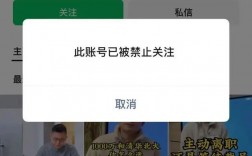电脑的更新是一个必要的过程,它可以帮助我们解决一些安全漏洞和提高系统的稳定性。但是,有时候Windows更新会失败,这会让我们的电脑陷入一些麻烦。本文将会介绍一些解决Windows更新失败的方法,帮助你轻松解决这个问题。
一、检查网络连接
Windows更新需要一个稳定的网络连接,如果你的网络连接不稳定或者中断,更新就会失败。所以,首先检查你的网络连接是否正常。你可以打开浏览器,访问一些网站来测试你的网络连接是否正常。如果你的网络连接不正常,你需要解决你的网络问题,然后再进行更新。
二、关闭防火墙和安全软件
防火墙和安全软件可以保护你的电脑,但是有时候它们会阻止Windows更新。如果你的Windows更新失败,你可以尝试关闭你的防火墙和安全软件,然后再进行更新。如果你的更新成功了,你需要重新启动你的防火墙和安全软件。
三、清空更新缓存
Windows更新使用一个缓存,它可以帮助你快速下载和安装更新。但是,有时候这个缓存会出现问题,导致更新失败。你可以清空这个缓存,然后再进行更新。清空更新缓存的步骤如下:
1.打开Windows搜索栏,输入“服务”并打开“服务”应用程序。
2.在“服务”窗口中,找到“Windows更新”服务,右键单击它,然后选择“停止”。
3.打开Windows资源管理器,找到“C:\Windows\SoftwareDistribution”目录,右键单击它,然后选择“重命名”。
4.将“SoftwareDistribution”重命名为“SoftwareDistribution.old”。
5.回到“服务”窗口,找到“Windows更新”服务,右键单击它,然后选择“启动”。
6.重新启动你的电脑,然后再进行更新。
四、使用Windows更新故障排除工具
Windows更新故障排除工具是一个官方工具,它可以帮助你自动检测和修复Windows更新问题。你可以下载并运行它,然后它会自动检测和修复你的Windows更新问题。下载和使用Windows更新故障排除工具的步骤如下:
1.打开浏览器,访问官方网站:https://support.microsoft.com/en-us/help/4027322/windows-update-troubleshooter。
2.点击“Download the Windows Update Troubleshooter”按钮,下载并安装Windows更新故障排除工具。
3.运行Windows更新故障排除工具,然后它会自动检测和修复你的Windows更新问题。
五、手动下载和安装更新
如果你尝试了以上方法仍然无法解决Windows更新失败的问题,你可以尝试手动下载和安装更新。你可以打开Windows更新页面,然后手动下载和安装更新。手动下载和安装更新的步骤如下:
1.打开Windows更新页面,点击“查找更新”按钮。
2.等待Windows检测更新,然后它会列出所有可用的更新。
3.选择你要安装的更新,然后点击“下载和安装”。
4.等待Windows下载和安装更新,然后重新启动你的电脑。
总结:
在本文中,我们介绍了一些解决Windows更新失败的方法,包括检查网络连接、关闭防火墙和安全软件、清空更新缓存、使用Windows更新故障排除工具和手动下载和安装更新。希望这些方法可以帮助你轻松解决Windows更新失败的问题。如果你有其他的解决方法,请在评论区分享给我们。